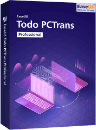![]() Hauptinhalt:
Hauptinhalt:
![]() Kundenbewertungen
Kundenbewertungen
Zusammenfassung:
Wie verwendet man Windows 10 Easy Transfer? Außer dem von Microsoft hergestellten Windows Easy Transfer, empfehlen wir Ihnen eine Alternative für Windows 10 Datenübertragung - EaseUS Todo PCTrans, das eine einfache und umfassende Lösung für unerfahrene Benutzer bietet.
Dieser Artikel zeigt den, die kürzlich Windows 10 Betriebssystem verwenden und versuchen, die personalen Dateien und Einstellung von einem Computer mit früherer Version zu übertragen. Wir bieten Ihnen zwei Lösungen für wie verwendet man Windows 10 Easy Transfer. Eine ist, Windows Easy Transfer von Microsoft zu verwenden. Die andere ist, Hilfe von einer Alternative für Windows 10 Datenübertragung zu bekommen - EaseUS Todo PCTrans. Zum nächste werden Sie geführt, um Windows 10 Easy Transfer mit beiden Methoden durchzuführen. Gehen Sie weiter und wählen Sie Ihre Präferenz.
Ähnlichkeiten von Windows Easy Transfer und EaseUS Todo PCTrans
Das eingebaute Windows Easy Transfer und die Alternative-Software teilen viele Gemeinsamheiten in Funktionalitäten. Mit den beiden Werkzeugen können Sie übertragen:
- Benutzerkonten
- Dokumente
- Musik
- Fotos und Videos
- Kontakte und Nachrichten
- Internet-Favoriten
- Programme und Einstellungen
- Notiz
- Der einzige Unterschied ist, dass Windows Easy Transfer unterstützt nicht, die Anwendungen zu übertragen. Deshalb müssen Sie die Anwendungen, die mit Windows 10 kompatibel sind, manuell neu zu installieren.

Gleichzeitig unterstützt keiner von den, Windows 10 Migration von einer höheren Windows Version auf einer niedrigeren. Das heißt, dass Sie nirgendeine Software verwenden können, die Daten von Windows 10 auf Windows 7/8/XP/Vista oder von einer 64 Bit Version von Windows auf einer 32 Bit Version von Windows. Wenn es Ihr ungelöste Problem ist, ist die beste Methode, das System zu sichern und auf Windows wiederherzustellen.
Vergleich zwischen der Verwendung von Windows Easy Transfer und EaseUS Todo PCTrans
Download-Option
Für Download von Widnows Easy Transfer, wenn der alte Computer der Benutzer mit Windows 7/8 installiert wird, werden sie die entsprechende Version von Windows Easy Transfer installieren müssen. Es gibt Download-Optionen für Windows XP 32-bit/64-bit und Windows Vista 32-bit/64-bit.
Jedoch für EaseUS Todo PCTrans Professional ist der Download viel einfacher und schneller. Benutzer brauchen nicht, erstens herauszufinden, welche Windows-Version sie auf dem alten Computer verwenden, weil EaseUS Datentransfer Software kompatibel mit jedem Betriebssystem ist.
1. Herunterladen und starten Sie EaseUS Todo PC Trans auf Ihren beiden Computern.

Versichern Sie, dass die beide Computer mit LAN verbunden werden. Dann wählen Sie "PC zu PC"
2. Auf dem Windows 10 Computer wählen Sie den XP Computer, von dem Sie die Daten oder Anwendungen migrieren möchten.
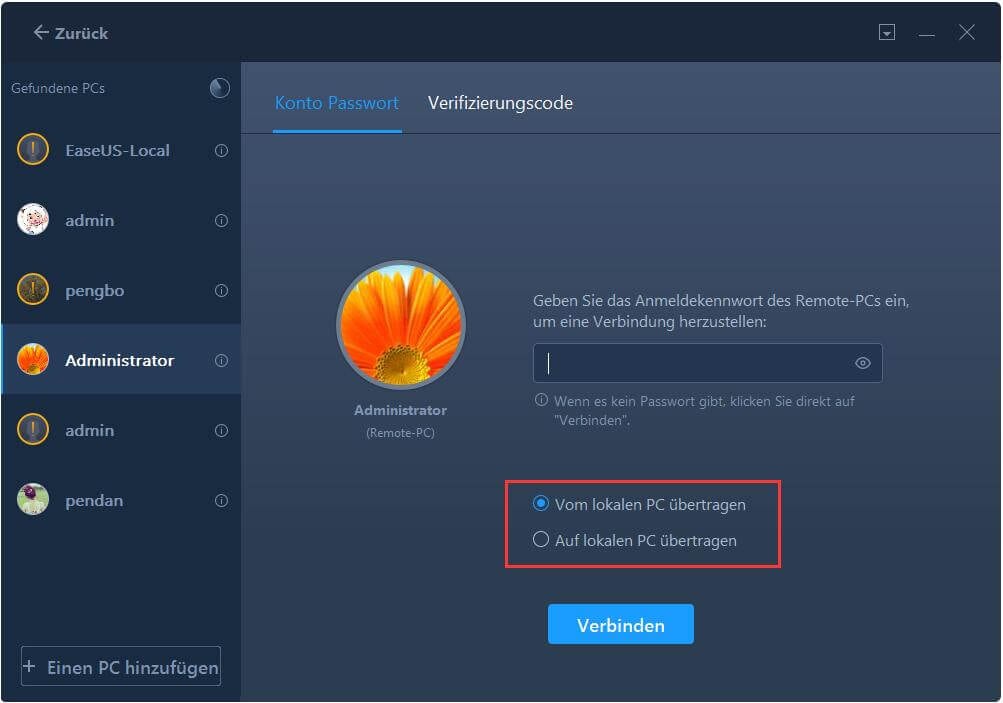
3. Wählen Sie Daten oder Anwendungen aus und dann klicken auf "Übertragen"
Weitere Artikel & Tipps:
-
Einfache Lösung! Übertragen Sie Dateien einfach von Google Drive zu Dropbox
![Artikelschreiber]() Maria / 2024-03-20
Maria / 2024-03-20 -
So verschieben Sie Zoom auf ein anderes Laufwerk unter Windows 10
![Artikelschreiber]() Katrin / 2024-03-20
Katrin / 2024-03-20
-
Wie kann ich den Office 365 Produktschlüssel in Windows finden?
![Artikelschreiber]() Katrin / 2024-03-20
Katrin / 2024-03-20 -
Bester Assistent für die Migration von Benutzerprofilen für Windows 10 und Windows 11
![Artikelschreiber]() Maria / 2024-03-20
Maria / 2024-03-20